在本教程中,我们将向您展示如何使用DxO FilmPack 5工具获取严格的艺术渲染,无论是彩色还是黑白。您还将学习如何使用某些特定的“经典”工具,并且将发现该软件的创意工具将如何使您以完美的打印质量获得令人惊讶的结果。
1-创建艺术效果图:一种风格的练习
获得艺术效果是一种风格的练习,摄影师用来制作纯粹是创意的作品。
人们经常谈论美术版画,但是要实现这一目标,需要一个既具有艺术性又具有创造性的过程。DxO FilmPack提供了一个完整的工具调色板,使每个摄影师都可以根据自己的喜好对照片进行显影,以获得所需的渲染效果。
很自然,整个过程从拍摄开始,在此期间,作为摄影师的您将根据当下的灵感自发地拍摄照片,或者在搜索了特定主题和产生特定项目或想法的条件之后进行拍摄。然后,您将使用开发软件来帮助您实现艺术目标,无论是倾向于个性化的自定义渲染,还是倾向于更微妙的创作风格。
除了经典的开发工具外,DxO FilmPack 5还提供了此类创造力所需的所有工具。根据您想要获得的渲染,您可以推动软件经典工具的滑块以非特定目的使用它们,或者借助专门为创造力设计的软件工具来使用它们。
2-对彩色照片进行艺术渲染
步骤1:选择基本预设
在DxO FilmPack 5中打开照片时,可以直接访问与您的软件版本(Essential或Elite)相对应的所有可用渲染。
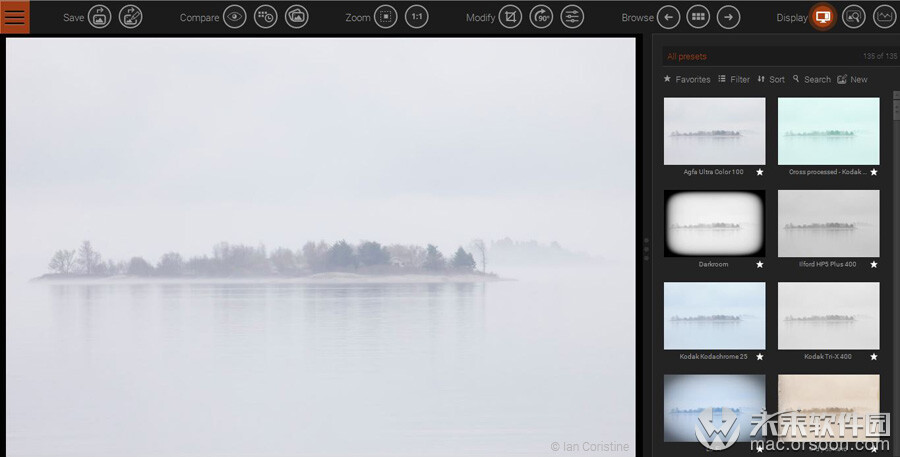
使用过滤器或搜索功能选择您感兴趣的渲染。
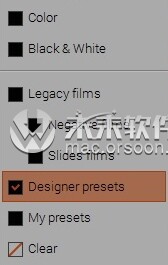
对于此处选择的照片,我们将选择 酷电视 预设,以使其具有鲜明的外观。
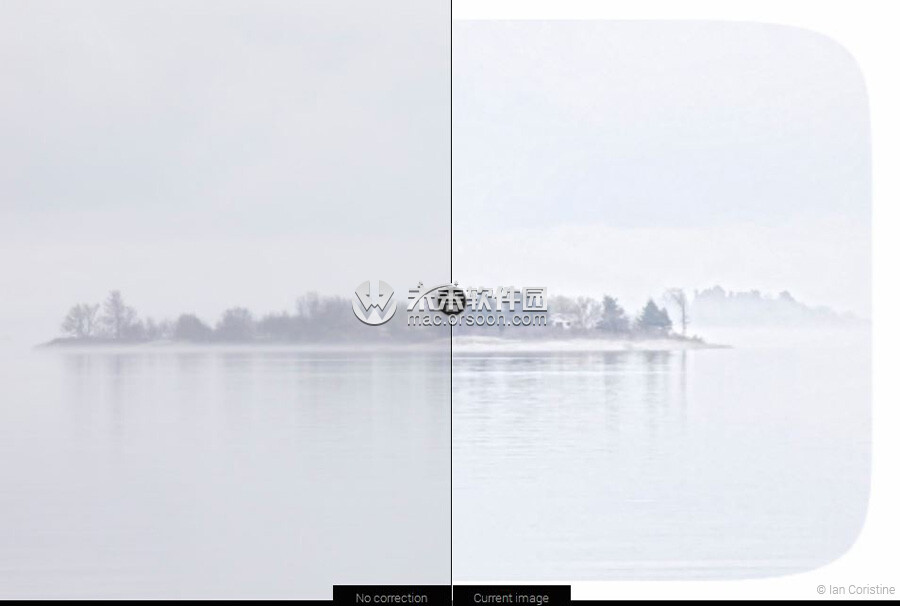
步骤2:自定义渲染
通过单击***设置选项卡 。
通过使用“创意渐晕”(在“光学效果”部分中),可以获取此设计器预设的框架:通过双击“强度”滑块消除它们。
此操作使我们能够在使用上部工具栏中的专用裁切工具进行裁切之前,更好地了解整个图像。 我们将选择无约束比率。这种裁剪将极大地有助于最终渲染的艺术色彩,因为此照片非常适合作为大型艺术品打印。
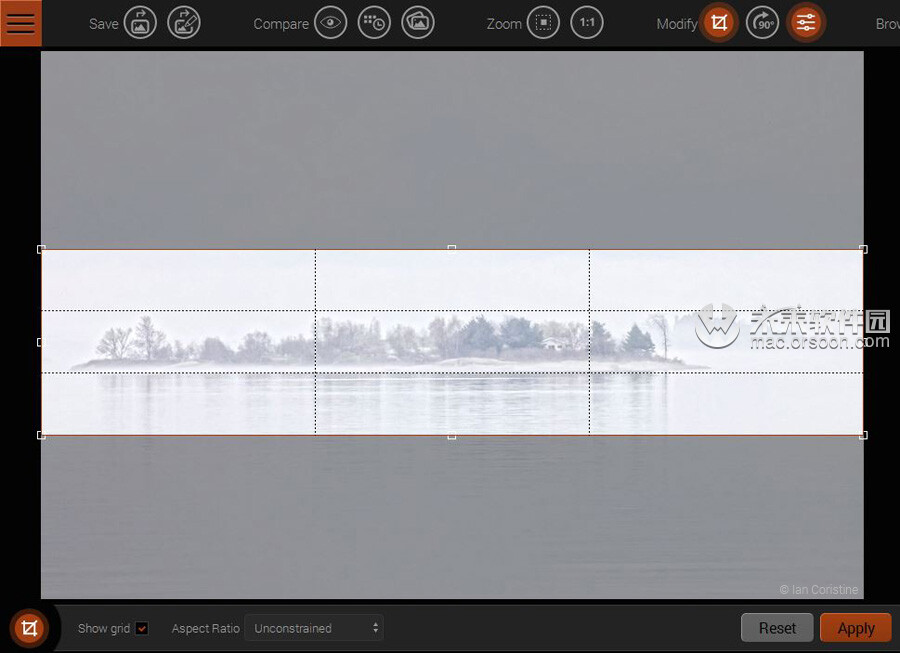
我们将通过强调不同平面之间的区别,以及通过增强树木的存在及其在水面上的反射力,添加以下“色调”设置以增强寒冷的气氛并更加展现场景的宁静:
- 高色调:金色调
- 低调:棕褐***调
- 强度:130
- 分离度:+30
为了保持雾蒙蒙的氛围所产生的诗意效果,我们将在此处选择调整对比度和酷冷电视预设最初应用的微对比度,并将相应的滑块分别放在“对比度”调板中的0和+30上。 。
通过将滑块放在50上,我们减少了在Cool TV预设中使用的经过交叉处理的纹理– Kodak Elite 100的强度,以免变形场景的甜美感,并保持原本打算的照片的精神。成为大幅面印刷品。

在开发的这个阶段,应用于照片的设置使其具有图形的外观,为了便于使用本教程,我们选择不进一步编辑该彩色照片,该照片的渲染非常微妙,但仍具有艺术感。所有这些。
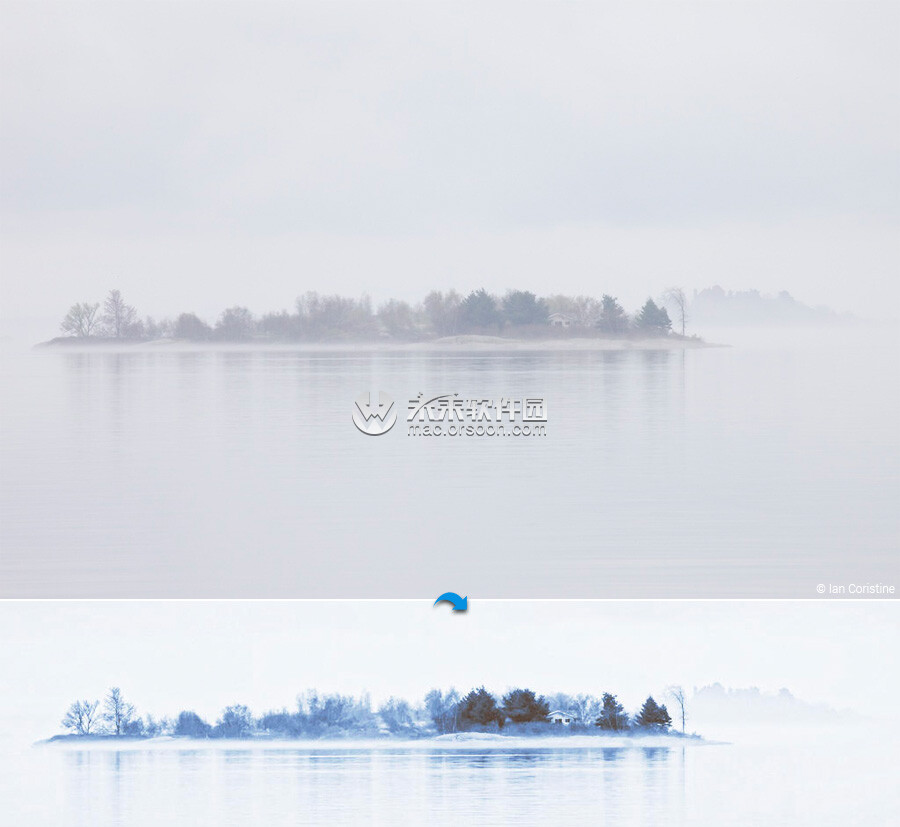
使用DxO FilmPack 5工具进行编辑之前和之后的彩***像
注意
通过从不同的可用帧和纹理中添加创意效果,甚至通过适当放置的光泄漏,还可以根据编辑图像的原始意图进行更进一步的操作老样子。
3-为您的黑白照片提供艺术效果
在此阶段,您既可以使用初始图像来启动特定于黑白图像的新工作流程,也可以通过将上面已实现的渲染直接转换为黑白来转换为黑白 back to presets 按钮,或什至最后返回到预设列表,并从许多可用的黑白预设中进行选择(这是我们要选择的操作)。
注意
使用将图像直接转换为黑白 back to presets 设置部分中的“设置”按钮,而无需返回到预设列表,则可以保留您应用于彩***像的设置。但是请注意:应用于彩色照片的设置不一定适合您的黑白照片。
步骤1:选择基本预设
我们将通过单击将黑白预设应用于图像 然后仅过滤黑白预设。
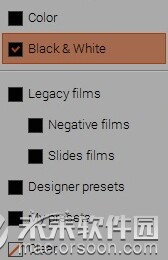
同样,在这里,我们使用黑白的Fuji Neopan Acros 100胶片,它选择了一个相对微妙但对比鲜明 的底片,该底片具有很高的清晰度,因此可以很好地进行放大。
注意
如果您想将以前已应用设置的图像转换为黑白图像,请理解这些设置(除保留的裁剪和旋转外)将被新预设的设置代替。您始终可以通过单击[Ctrl + Z / Cmd + Z]取消上一个操作。

步骤2:自定义黑白渲染
现在转到设置部分 。
为了获得所需的渲染,我们将使用“色调”曲线来增强黑色和白色。
注意
有关使用色调曲线的更多详细信息,我们邀请您遵循专门的教程。
实际上,对于这张照片,通过使用“色调”曲线以黑白方式进行工作很有趣,以便从雾化高光中同时显示中间调和深色调。为此,我们将在曲线上放置两个点,如下所示:
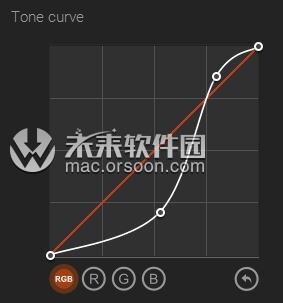

注意
当照片适合自己时,使用通道混合器进行黑白工作也非常有帮助。您需要知道的是原始彩色照片中什么颜色占主导地位。
第3步:确定您的艺术效果
在开发的这个阶段,您的照片已被转换为具有相当对比度的渲染的黑白图像,但是我们想通过使用“对比度”调板中的滑块来使其更深。因此,我们会将“微对比度”和“精细对比度”滑块的强度增加到+30,并将“中间色调”(影响整体对比度)设置为+50。

注意
DxO FilmPack 5提供了无限的创造力。对于更具艺术感的渲染,您可以通过将滑块移至极限位置,从而以不太细微的方式使用工具,具体取决于您想要获得的渲染。选择具有创造力的选择,您可以享有各种自由,并可以探索DxO FilmPack 5中可用工具的所有潜力。







